当前位置:首页 - photoshop教程 - 文字特效 - 正文
君子好学,自强不息!
PS设计制作【懒 】艺术字,很有意思,效果如图。

打开PS,将做好的素材【拖入 】画布。
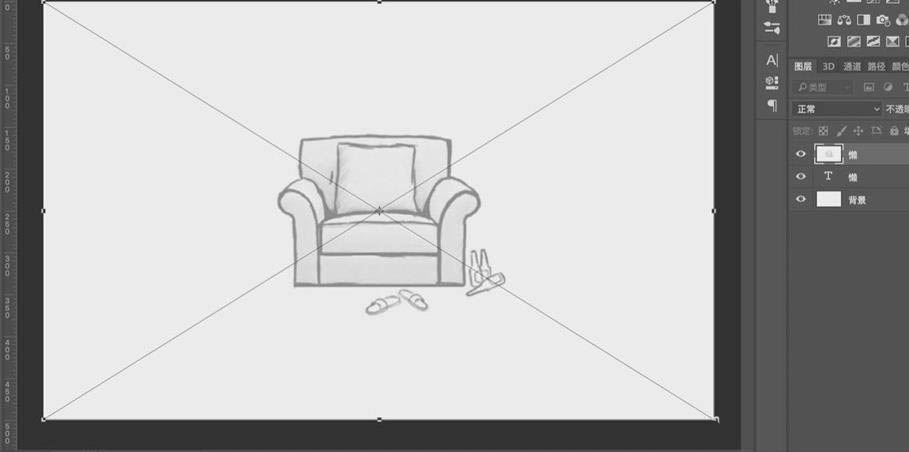
右下角【新建 】图层,6px【画笔工具 】画出“懒”字像人一样瘫在沙发上的感觉,注意字需要像人一样有两个折角。(其中竖心旁的左边一点放在沙发扶手上)
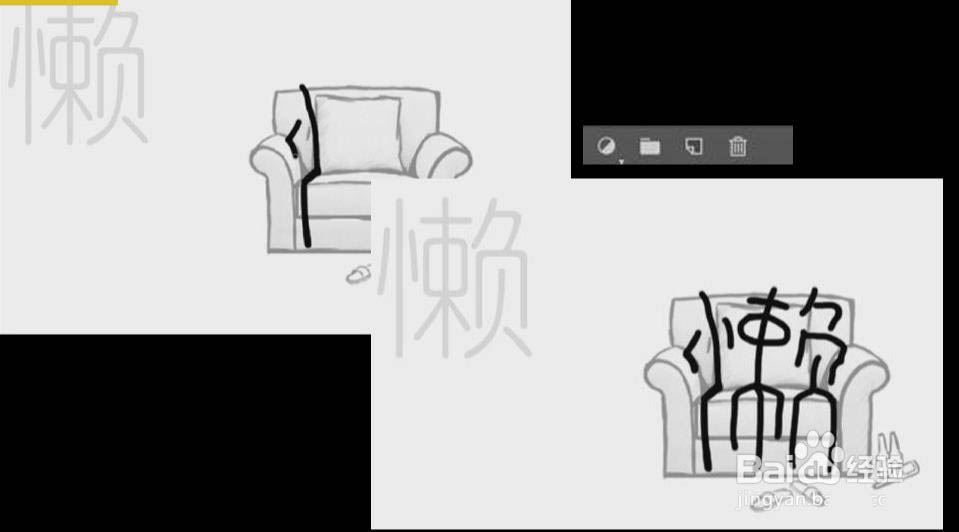
【图层样式 】-【描边 】,大小3px,居中,【不透明度 】40%。
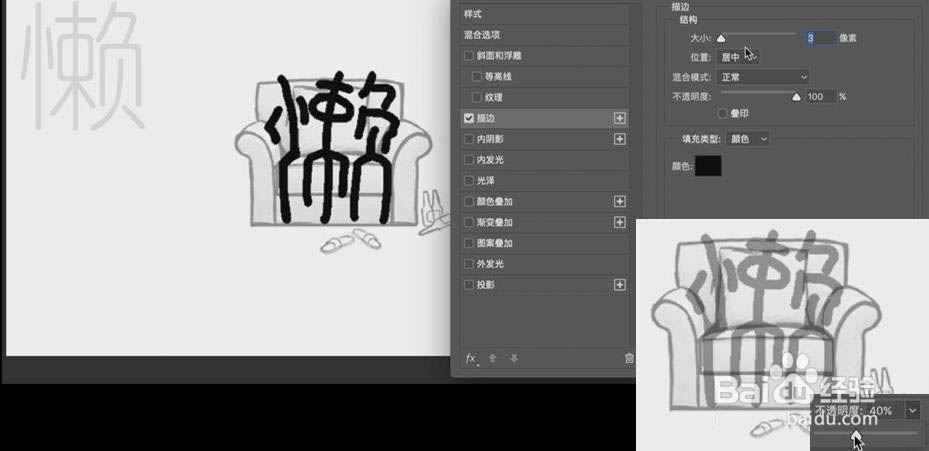
选中【钢笔工具 】,按住Alt使用【转化点工具 】,按Enter,【描边 】紫色,10pt,【描边选项 】中端点及角点选择圆点。将其他笔画也同时做出,每笔笔画做完都需要按Enter。
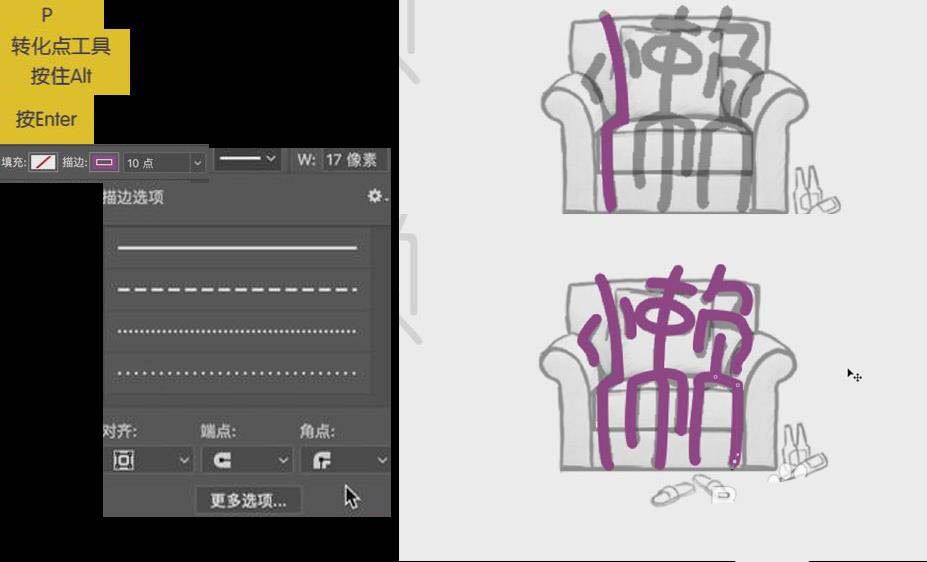
按住shift,【选中 】所有图层,【填充 】黑色。【直接选择工具 】修改笔画细节。将所有图层【编组 】至同一组,修改组名为“懒”。
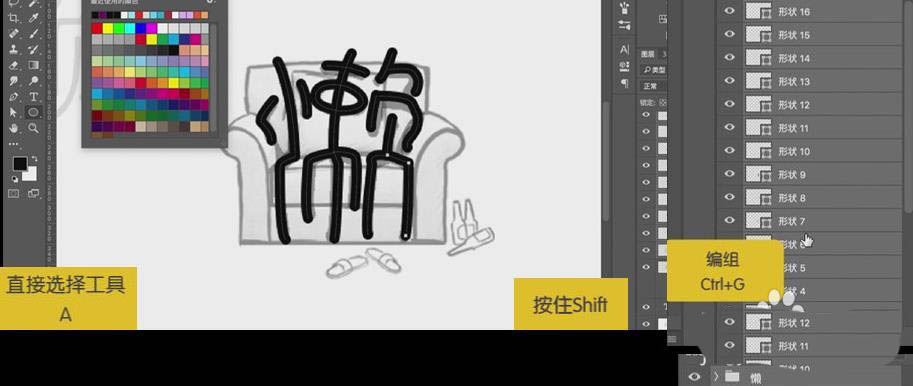
【选中 】组,【右键 】-【转换为智能对象 】,【自由变换 】-【透视 】,按住shift将懒字调整成梯形形状,使字有近大远小的感觉。【右键 】-【置入 】。
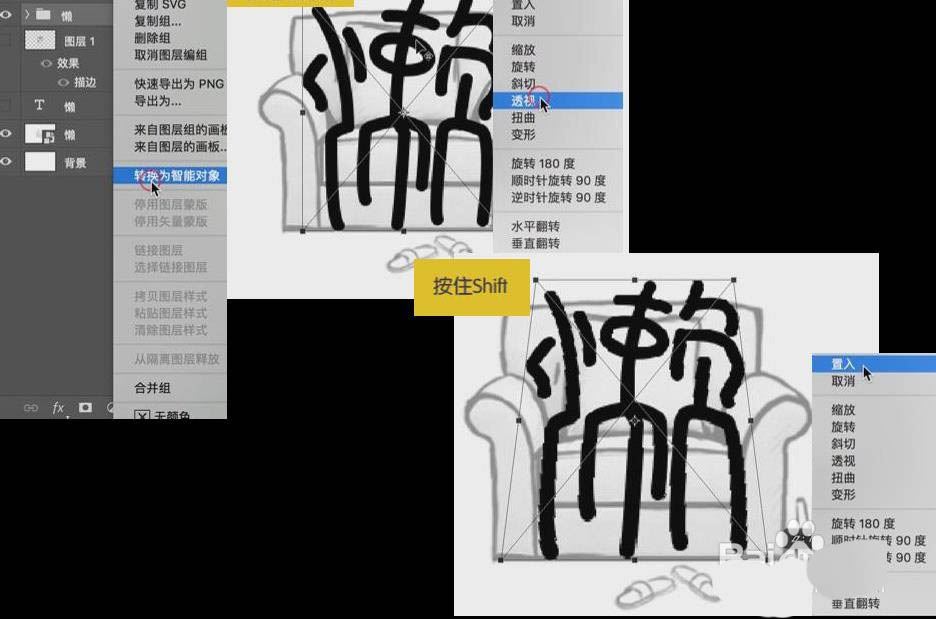
由于字有点悬空的感觉,【右键 】-【变形 】将中部向下拉,使中间折的部分坐在沙发上。
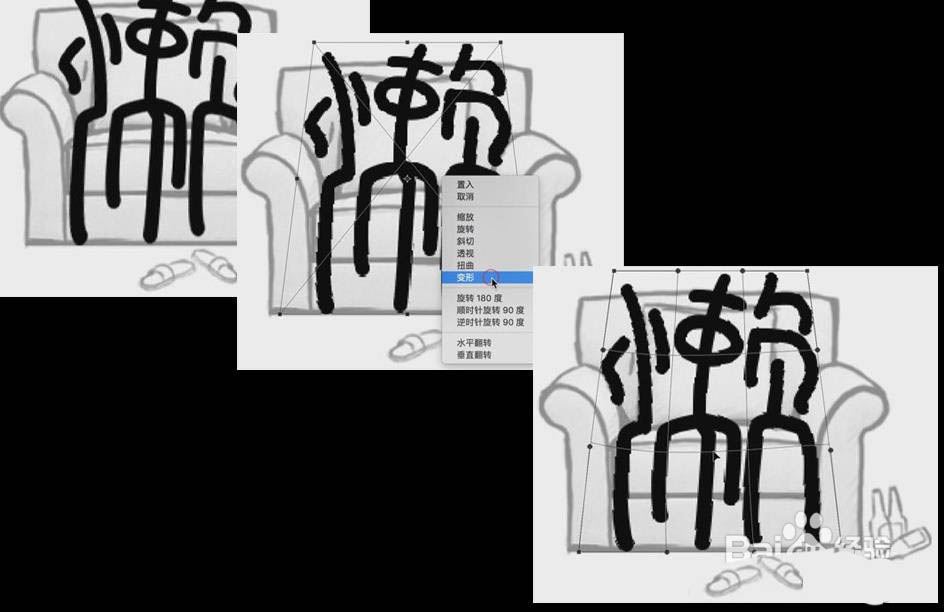
“懒”字效果完成。

相关文章
标签:平面设计


